In deze handleiding leer je hoe je de instellingen van Telegram op je smartphone optimaal kunt configureren. De app biedt tal van opties om je meldingen, privacy en het uiterlijk van Telegram aan te passen. We zullen de verschillende menu-items doornemen en je belangrijke tips geven, zodat je het beste uit Telegram kunt halen.
Belangrijkste inzichten
De instellingen van Telegram stellen je in staat om meldingen, privacy, beveiliging, gegevensverbruik en het uiterlijk van de app naar wens aan te passen. Door de juiste configuratie kun je een betere gebruikerservaring bereiken.
Stap-voor-stap handleiding
Om de instellingen van Telegram op je smartphone te beheren, open je eerst de app. Klik op de drie streepjes in de linkerbovenhoek om het menu te openen.
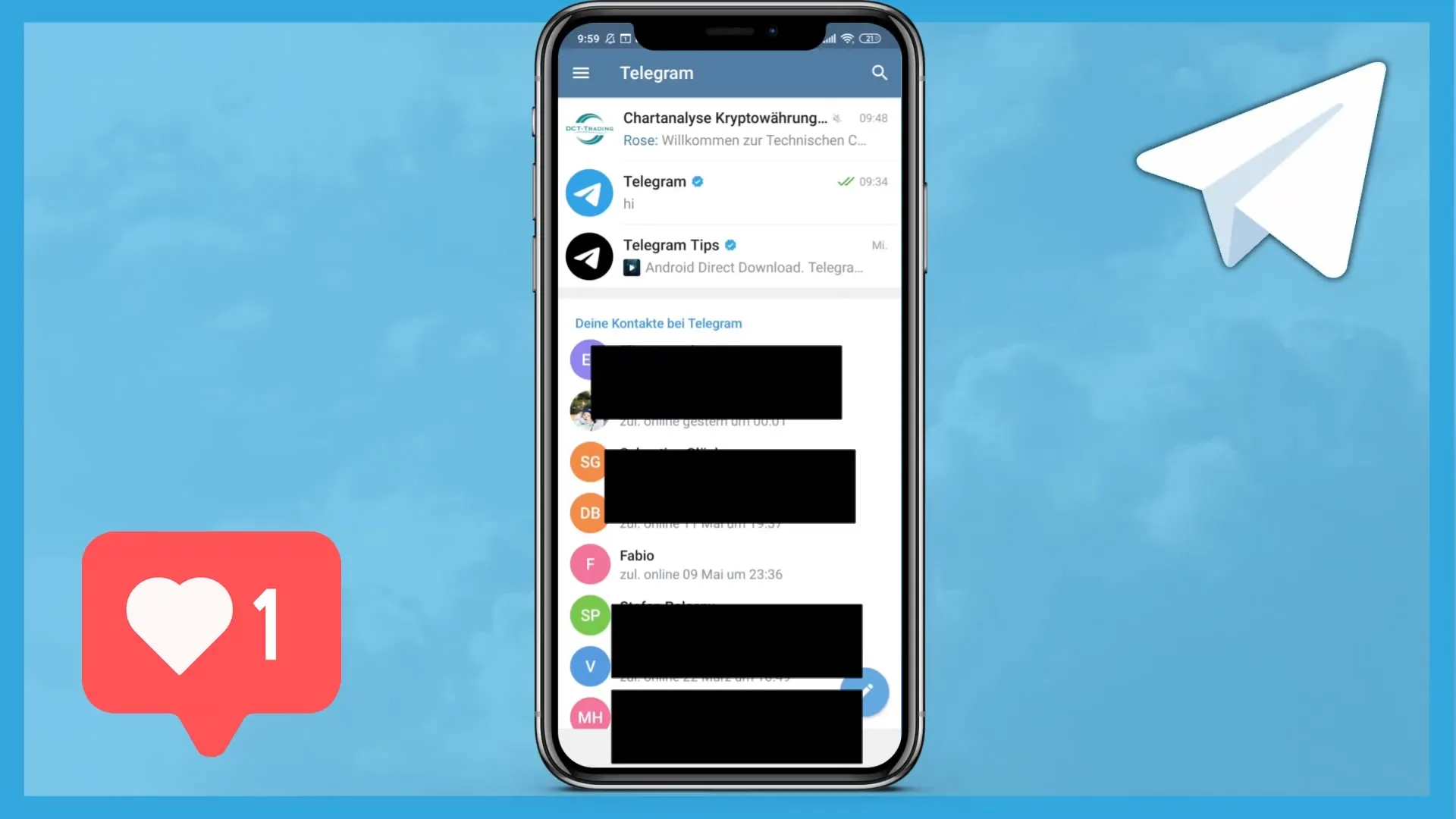
Kies hier de optie "Instellingen".
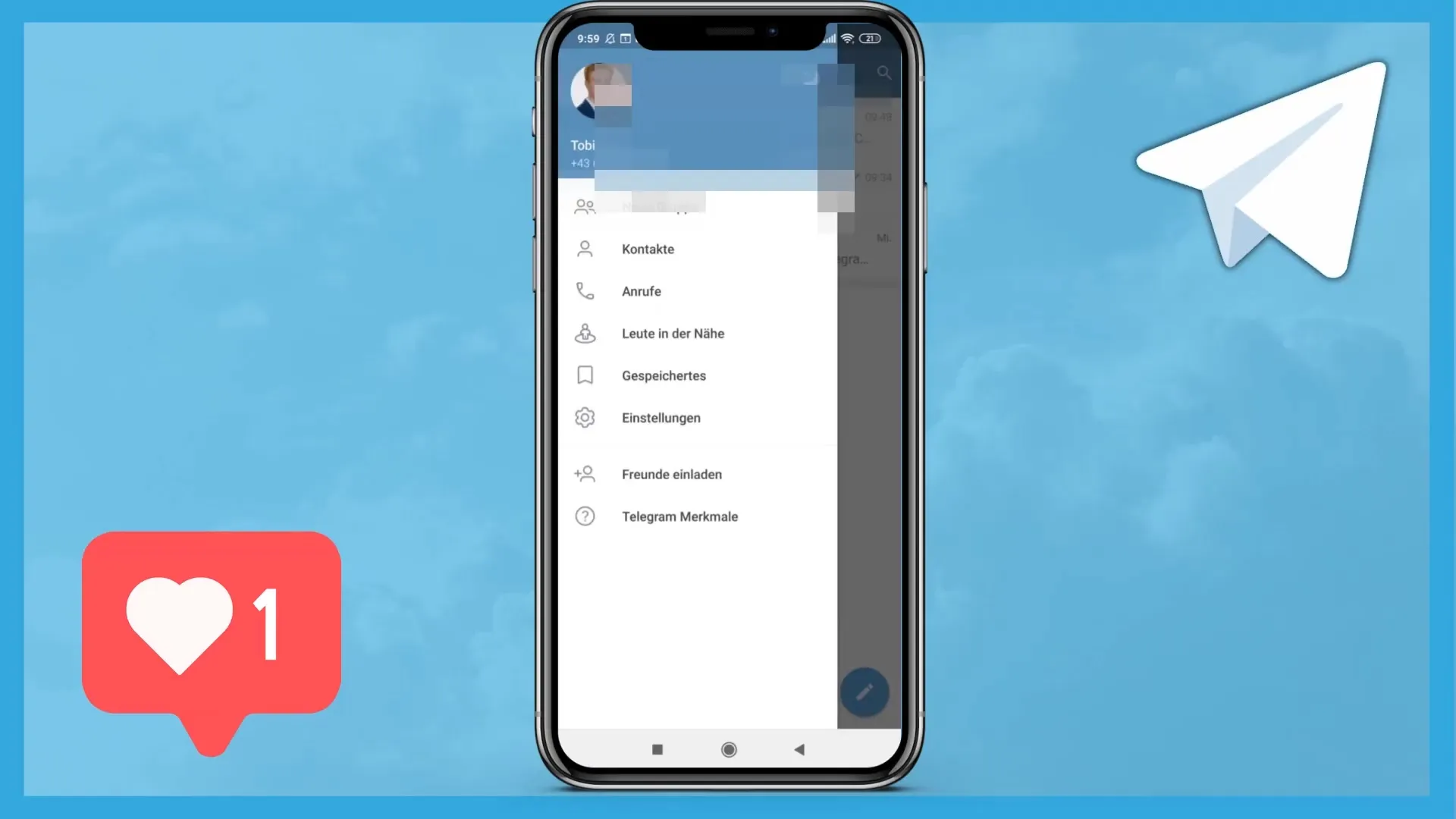
In het instellingengedeelte zie je verschillende opties. Laten we beginnen met meldingen en geluiden. Klik op "Meldingen en geluiden".
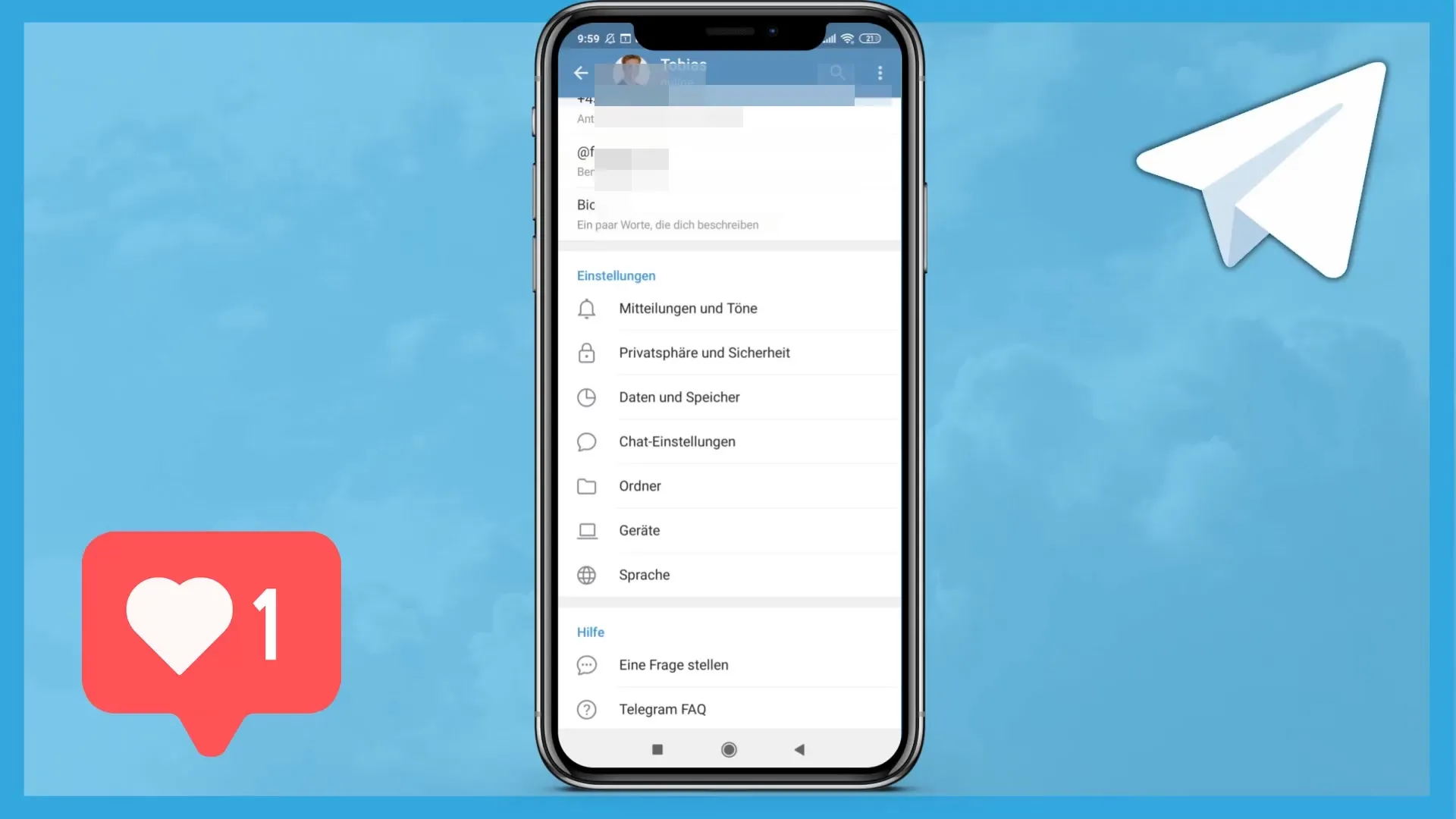
In dit menu kun je meldingen voor privéchats, groepen en kanalen aanpassen. Zo kun je bijvoorbeeld privéchats dempen, zodat je geen meldingen ontvangt.
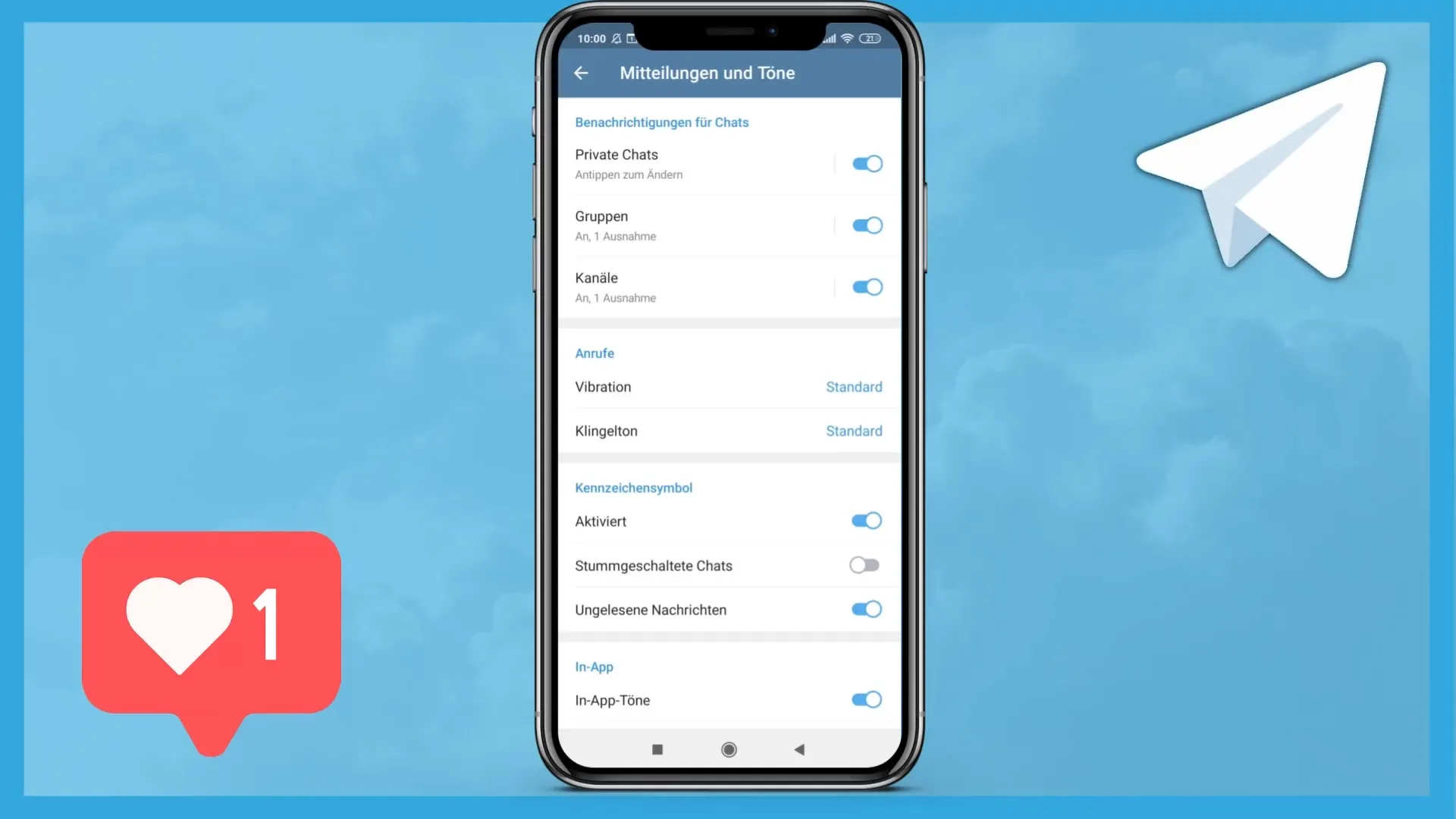
Je hebt ook de mogelijkheid om uitzonderingen toe te voegen en specifieke trillingen te kiezen. Het belgeluid kan hier ook worden gewijzigd.
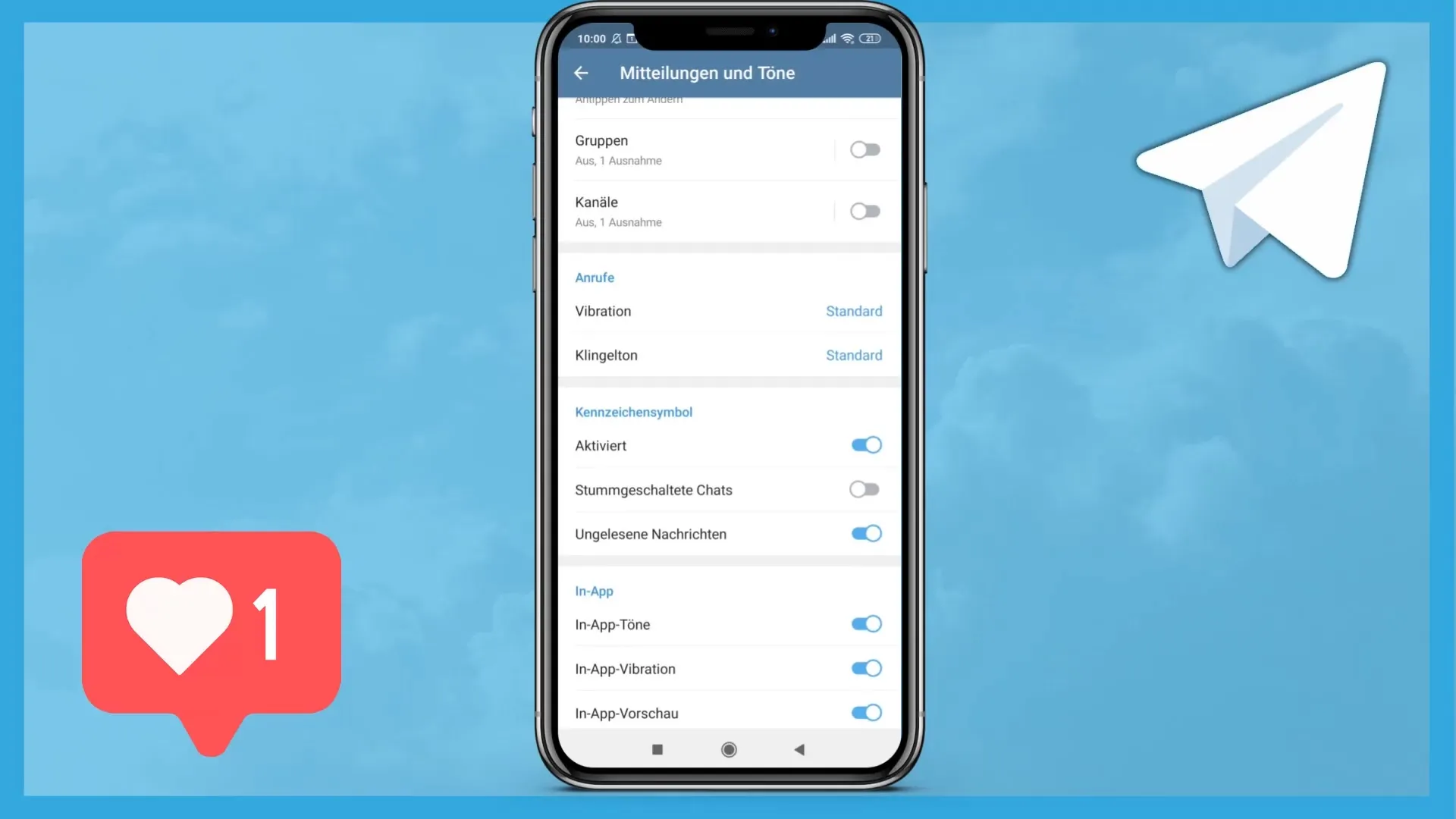
Je hebt ook de mogelijkheid om in-app-geluiden voor gebeurtenissen zoals het toevoegen van nieuwe contacten uit te schakelen. Hiermee kun je een rustigere gebruikerservaring creëren.
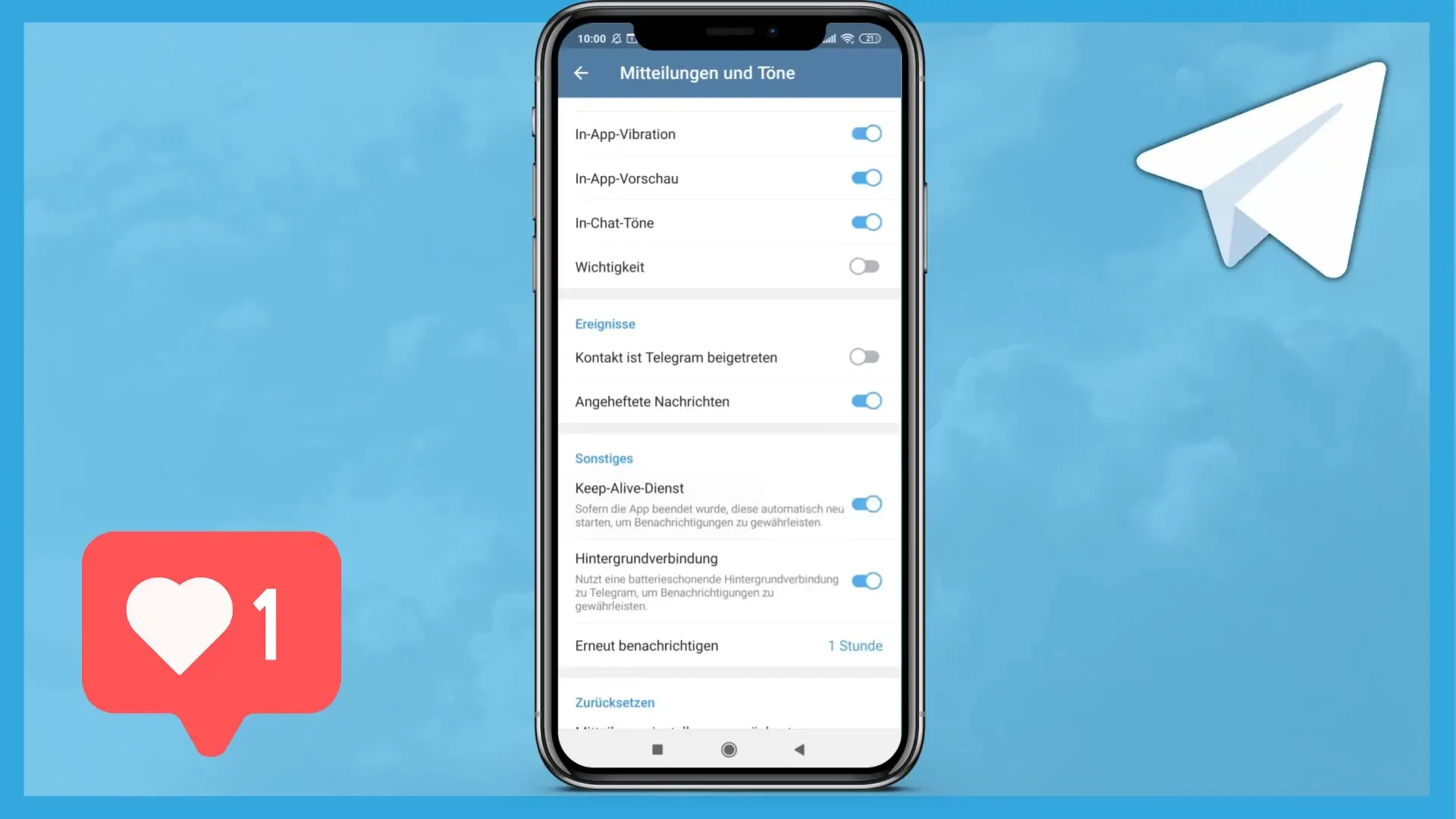
Een andere belangrijke kwestie zijn de privacy- en beveiligingsinstellingen. Hier kun je geblokkeerde gebruikers toevoegen, wat betekent dat bepaalde personen je geen berichten meer kunnen sturen.
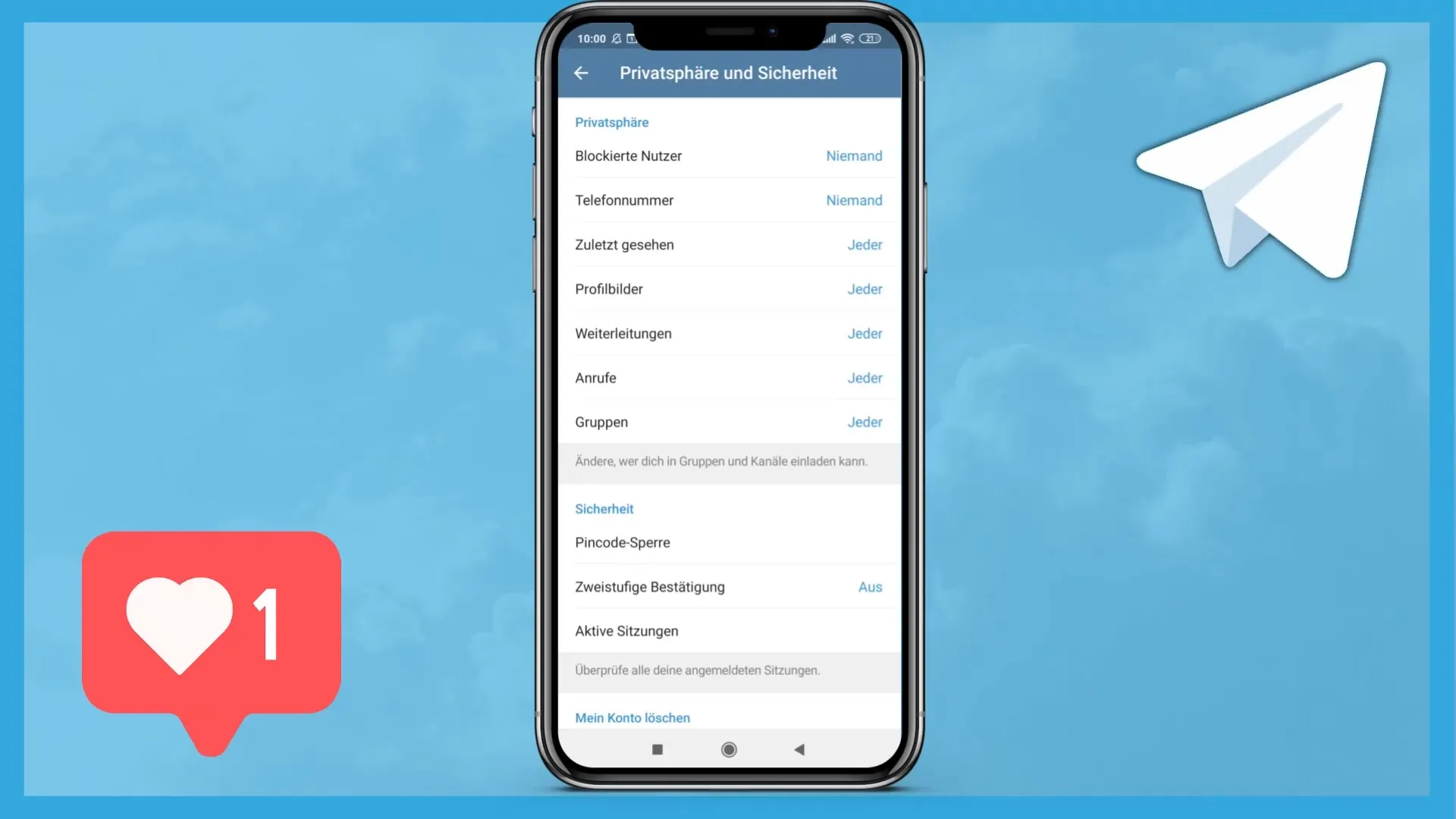
Daarnaast kun je instellen dat je telefoonnummer niet voor iedereen zichtbaar is. Je kunt kiezen of alleen je contacten of helemaal niemand je nummer kan zien.
De beveiligingsopties omvatten de mogelijkheid om een pincode in te stellen voor toegang tot de app. Deze maatregel beschermt je chats en gegevens tegen ongeautoriseerde toegang.
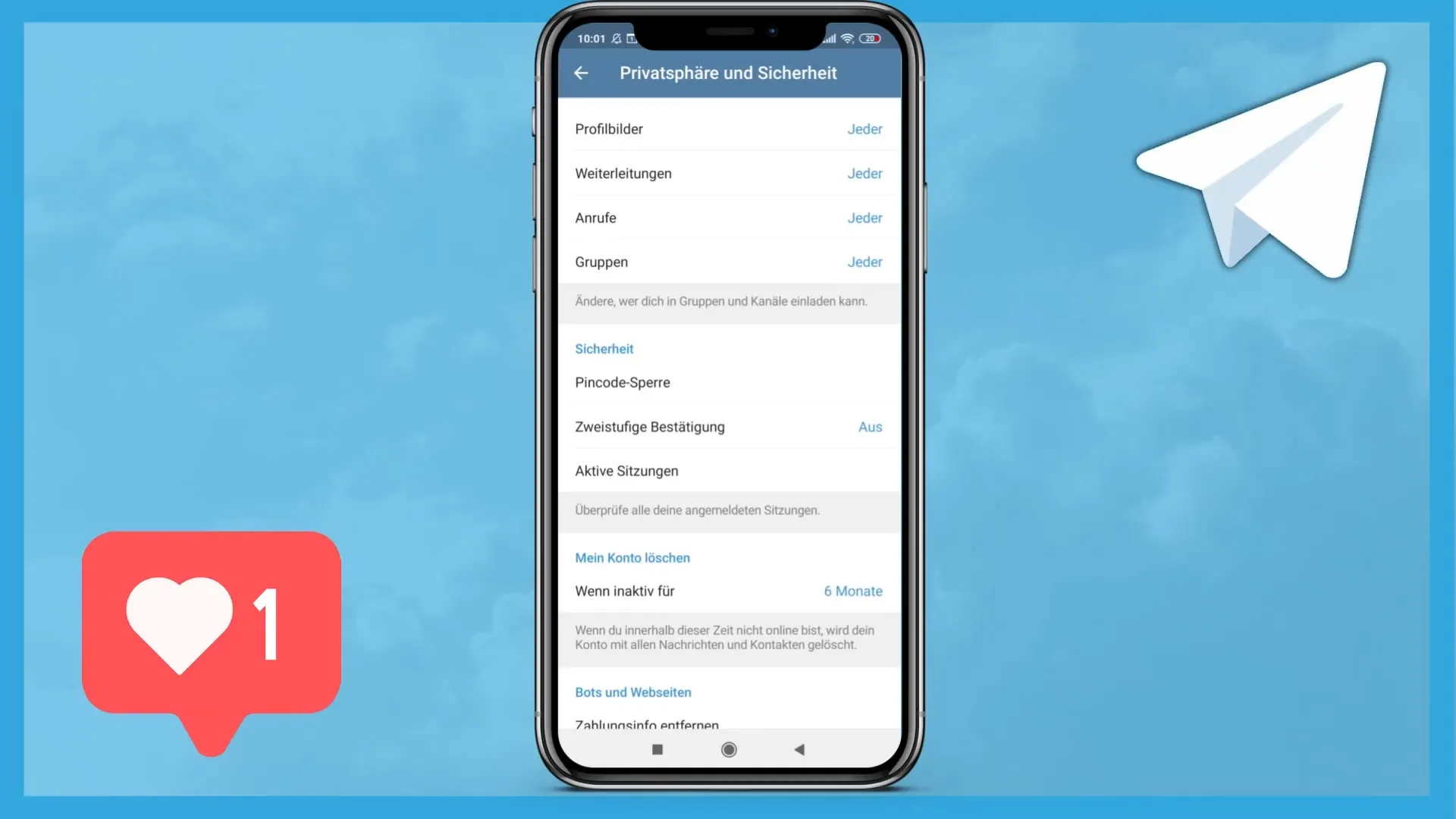
Verder moet je overwegen om je account na inactiviteit te resetten. Je kunt instellen dat je account na een jaar inactiviteit wordt verwijderd. Zorg ervoor dat je hiervan op de hoogte bent, zodat je geen toegang tot je gesprekken verliest.
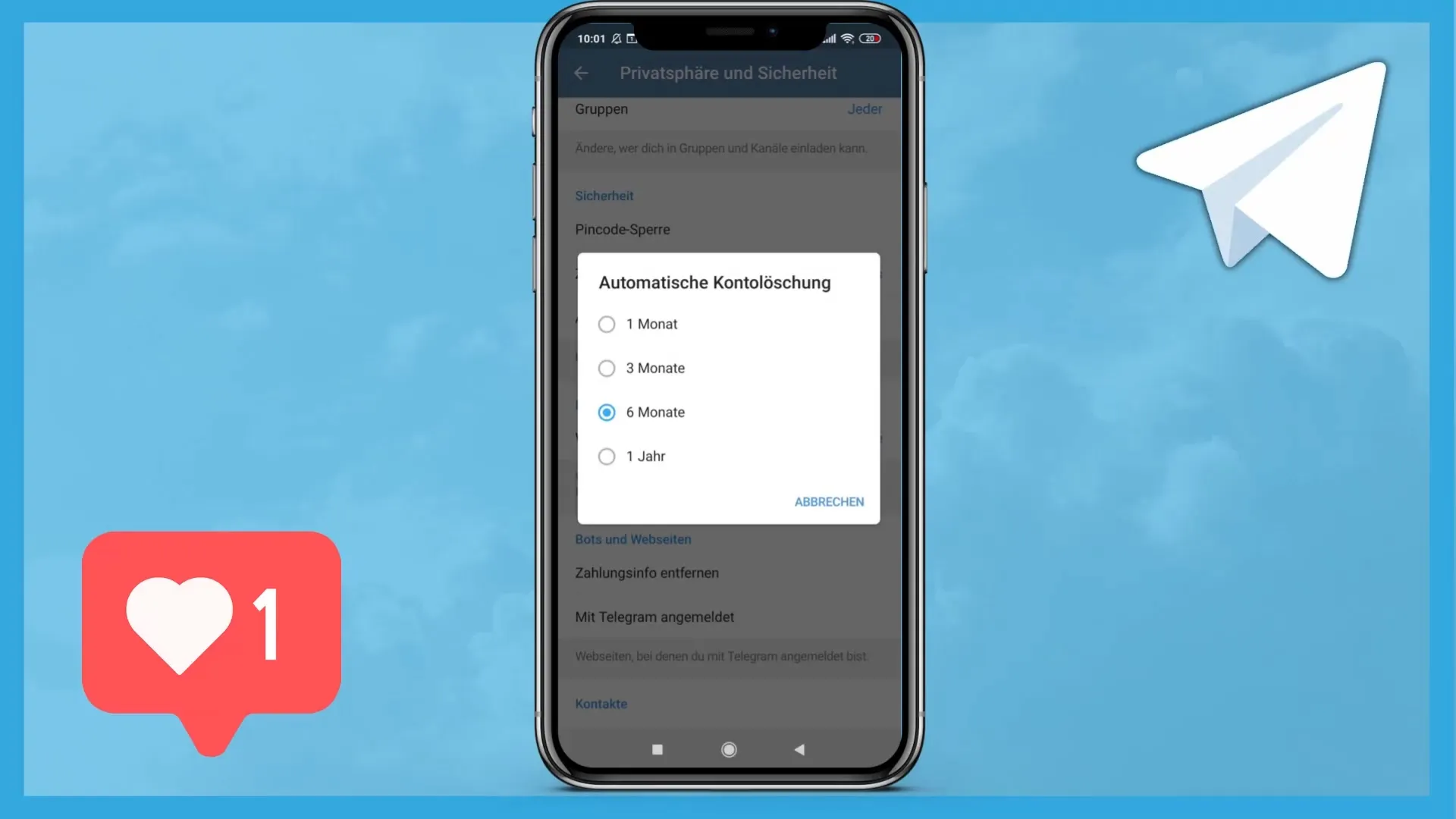
In het gedeelte Betalingsgegevens kun je je betalingsgegevens toevoegen indien nodig en de contacten van je telefoon synchroniseren. Deze optie is handig om snel toegang te krijgen tot je contacten.
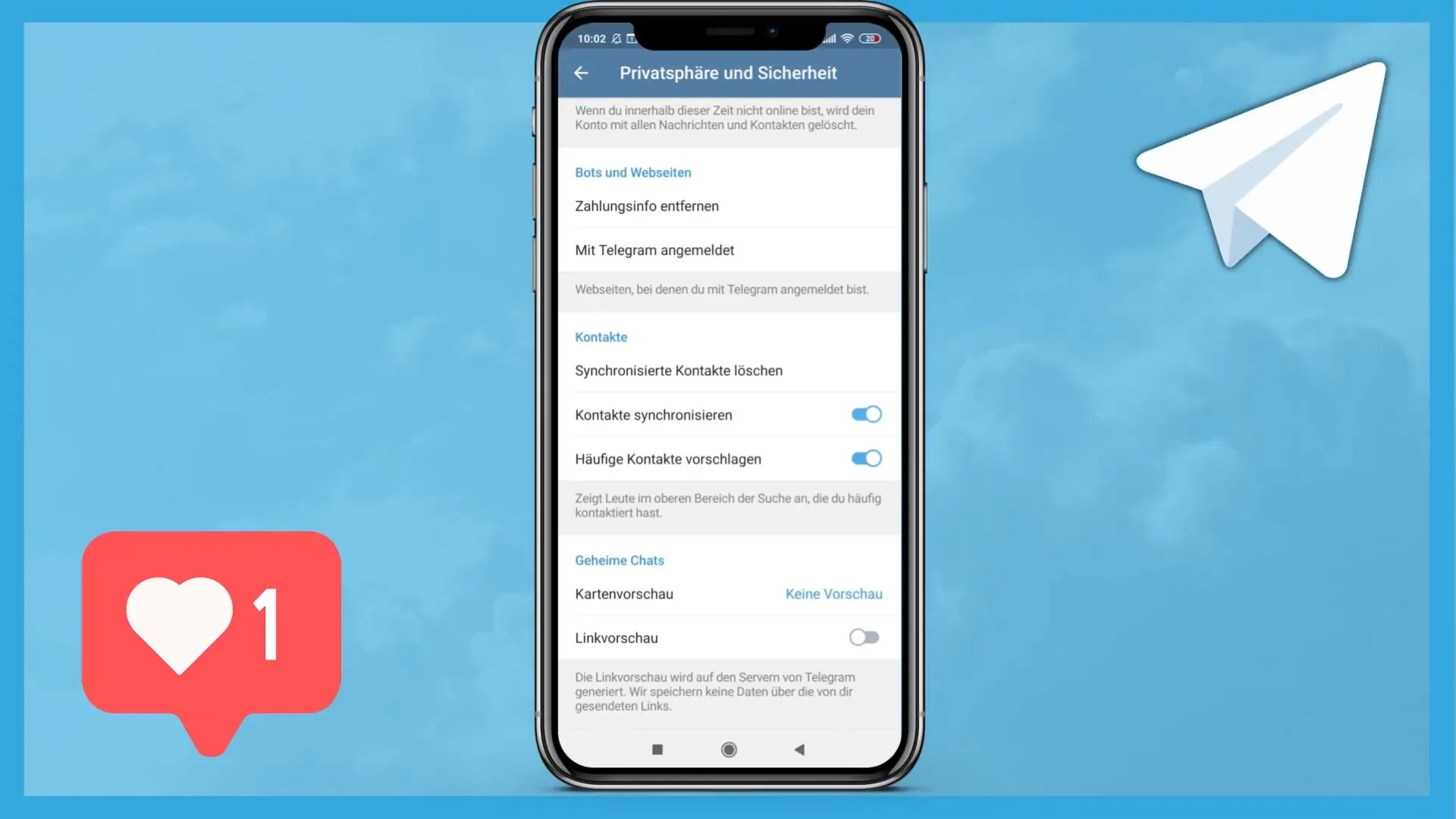
Nog een handige functie is de kaart- en linkvoorbeeldweergave. Dit kun je inschakelen, zodat je links die in chats worden gedeeld met een voorbeeld te zien krijgt.
Laten we nu overgaan naar de gegevens- en opslagopties. Hier kun je instellen hoe groot de bestanden mogen zijn die je via mobiele data wilt downloaden. Je kunt bijvoorbeeld de limiet op 10 MB instellen.
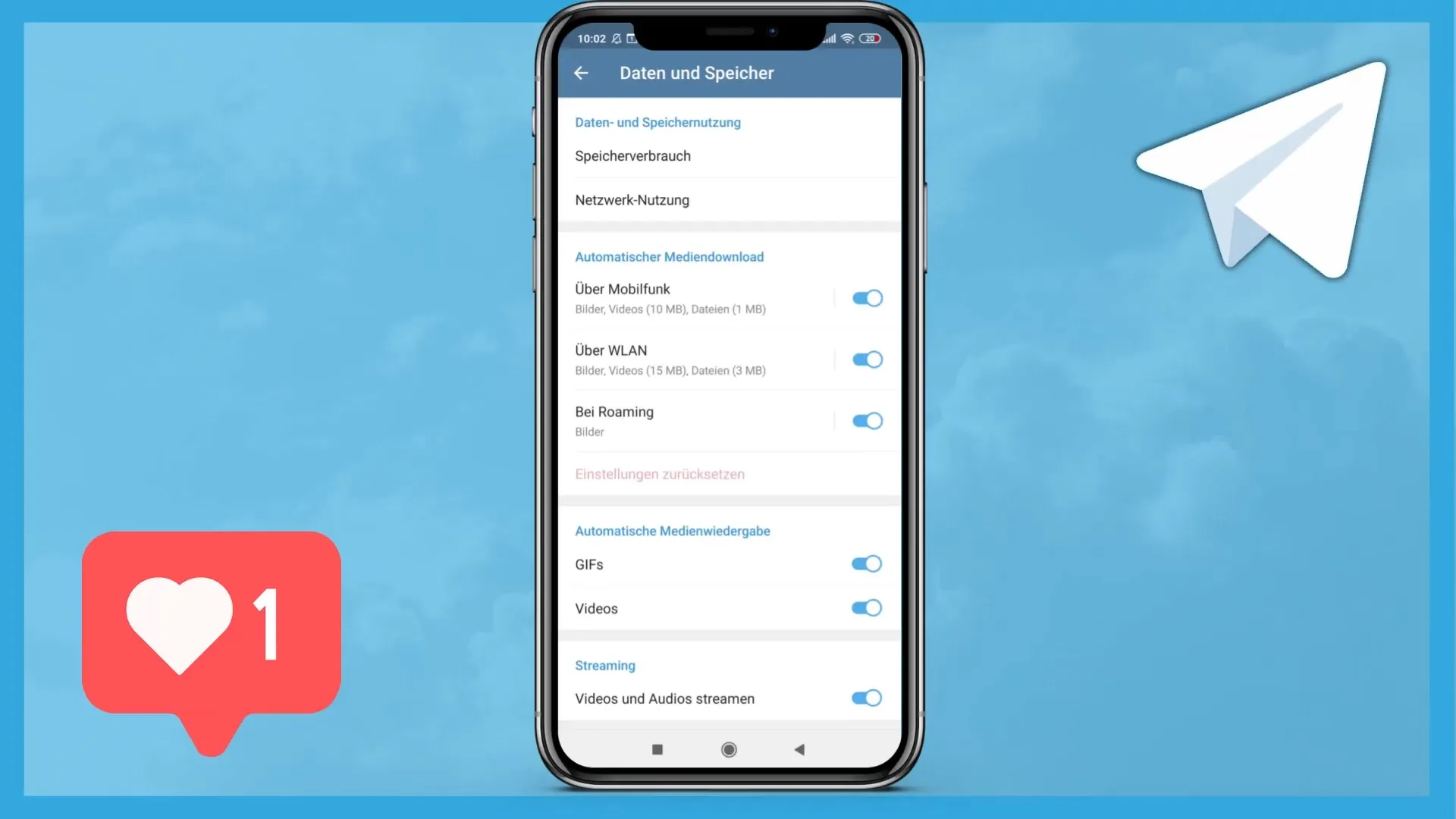
Bovendien kun je instellen of Telegram media automatisch moet afspelen of niet. Dit kan veel data besparen wanneer je mobiele data gebruikt.
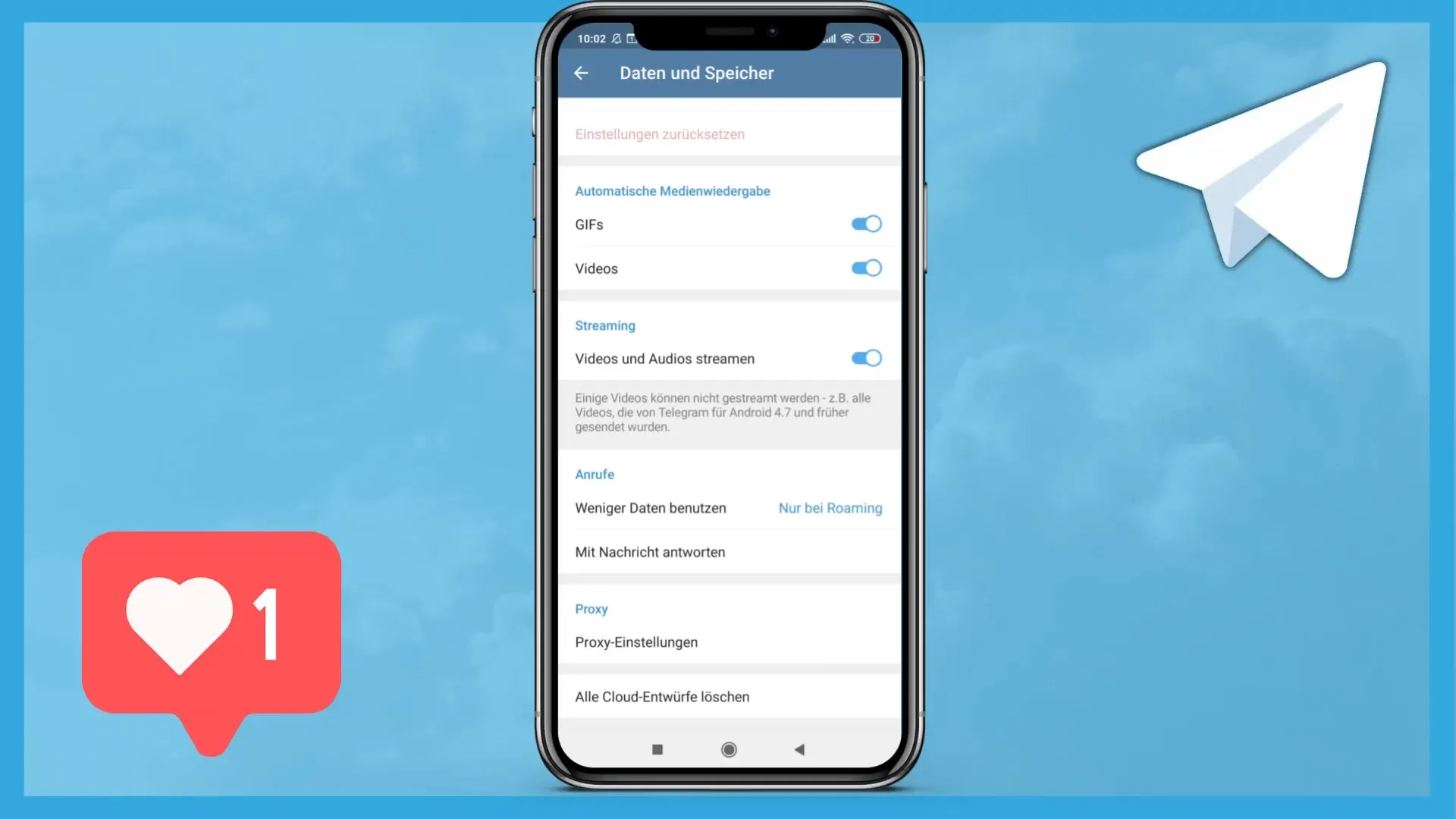
Laten we nu naar de chatinstellingen gaan. Hier kun je de tekstgrootte aanpassen. Een groter lettertype kan handig zijn bij ouderdom of bij slechtziendheid.
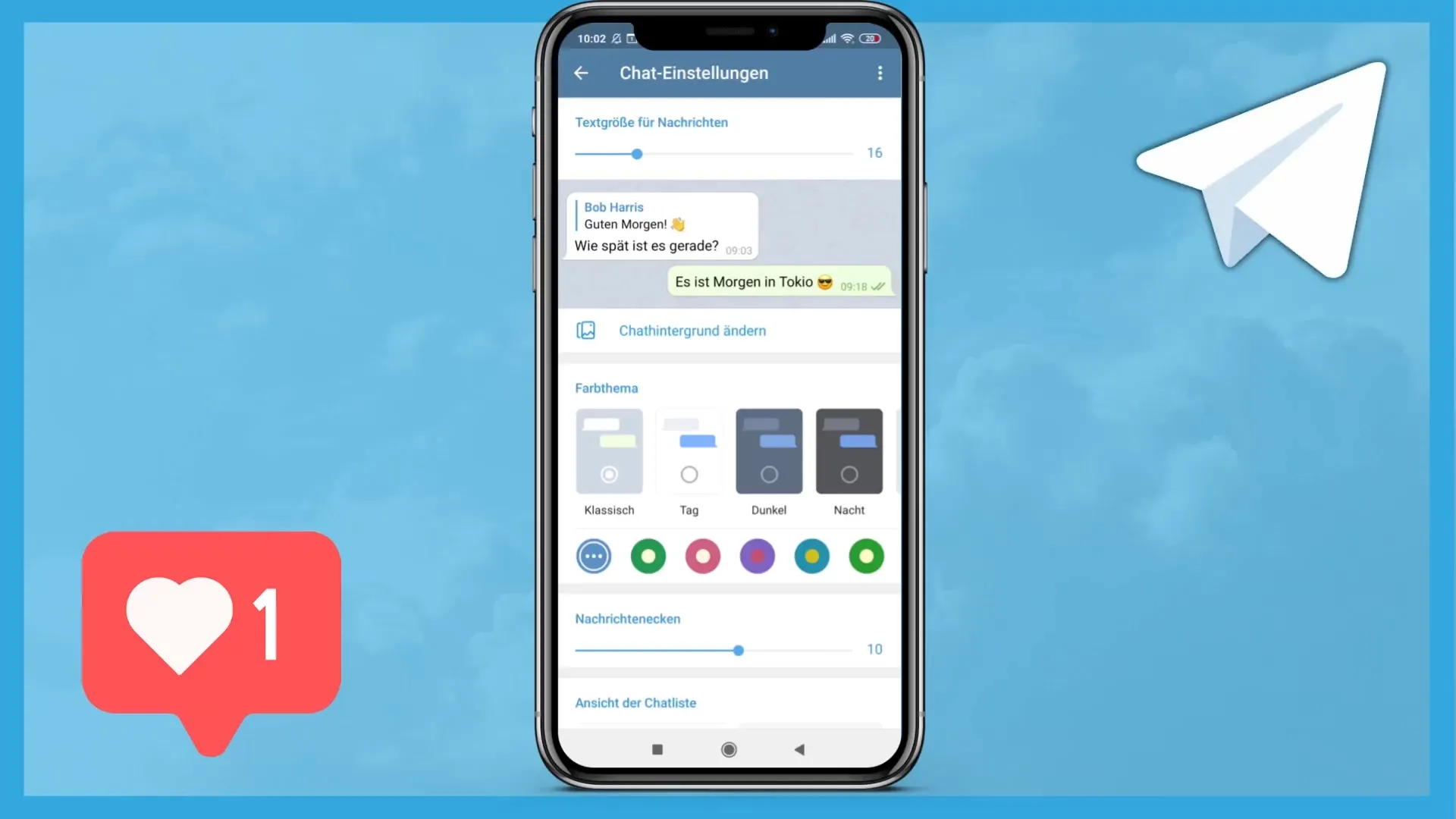
Een andere optie is om de chatachtergrond te veranderen. Je kunt kiezen tussen verschillende afbeeldingen en kleurtinten om Telegram naar jouw smaak aan te passen.
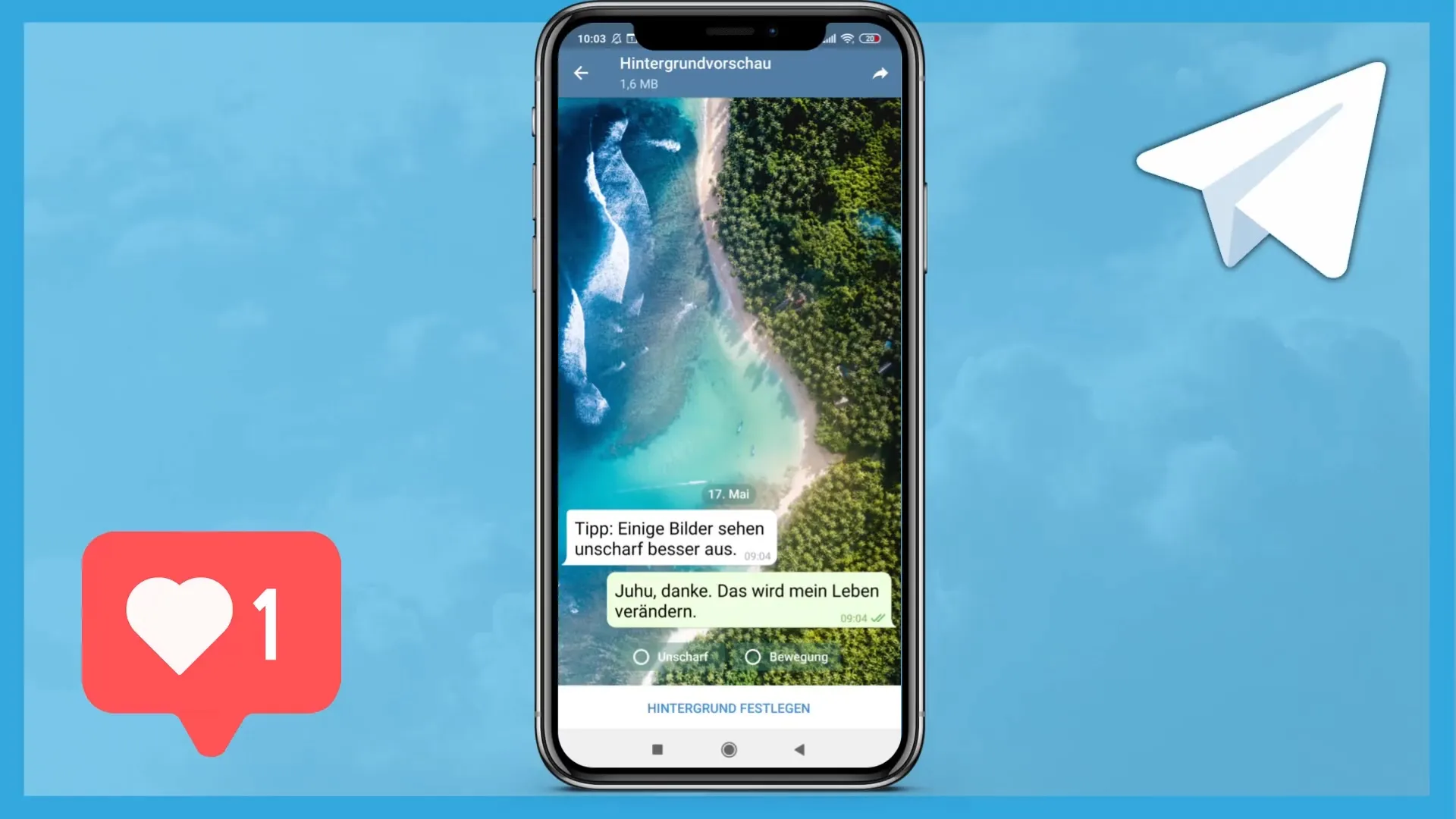
Beslis of de achtergrond een beweging moet hebben of dat je hem wazig wilt maken. Deze aanpassingen dragen bij aan de personalisatie van jouw chat.
Je kunt ook de vorm van de hoeken van de berichten wijzigen. Als je liever afgeronde of hoekige randen wilt, kun je dat hier instellen.
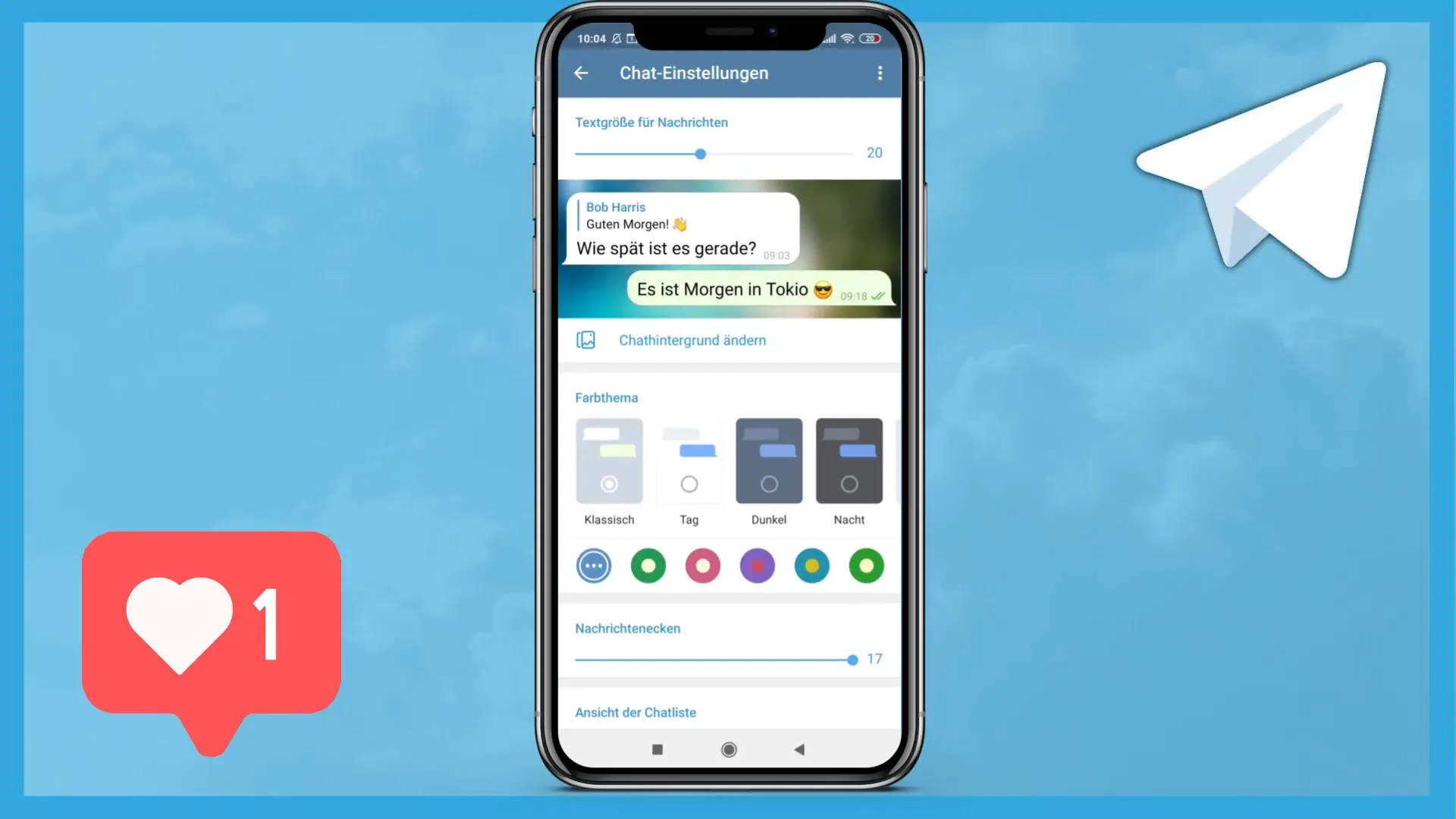
De weergave van de chatlijst kan ook worden aangepast, kies tussen twee of drie regels voor de weergave.
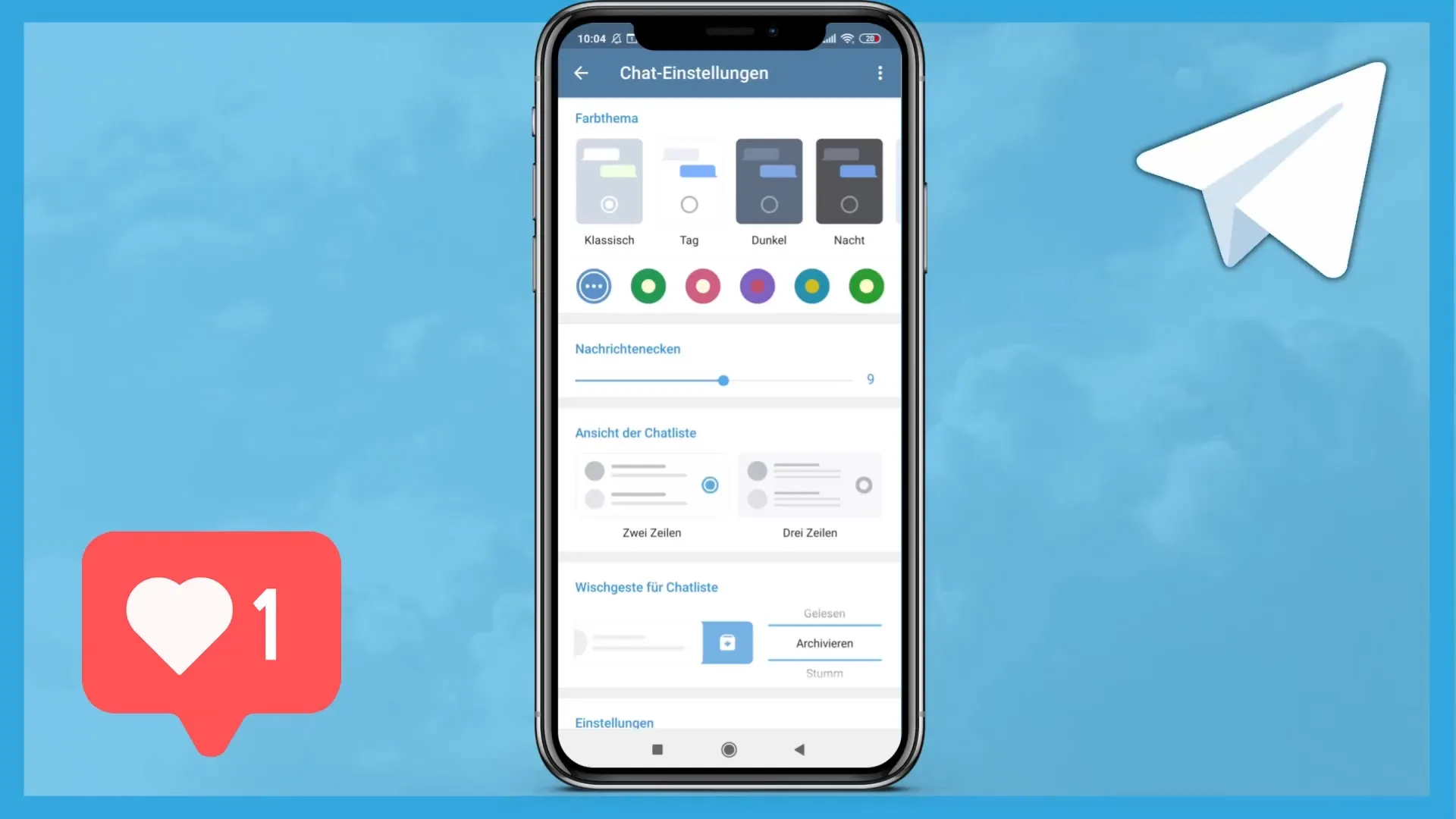
Een interessante functie is het vegen in de chatlijst. Bijvoorbeeld door naar links te vegen om een chat te archiveren of naar rechts om de opties te openen.
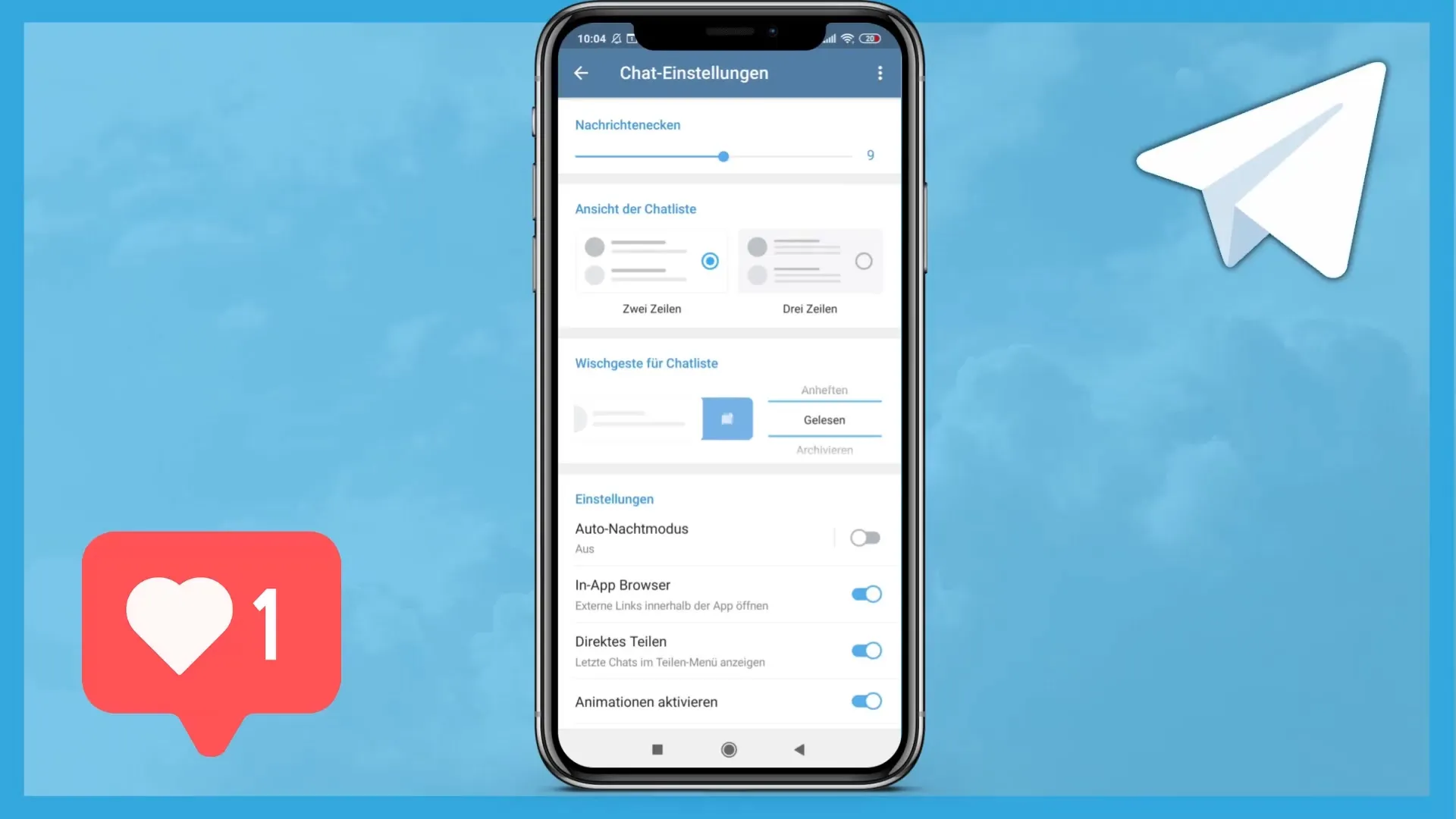
Als je een chat archiveert, kun je deze op elk moment herstellen door het archief te openen en de chat terug te halen.
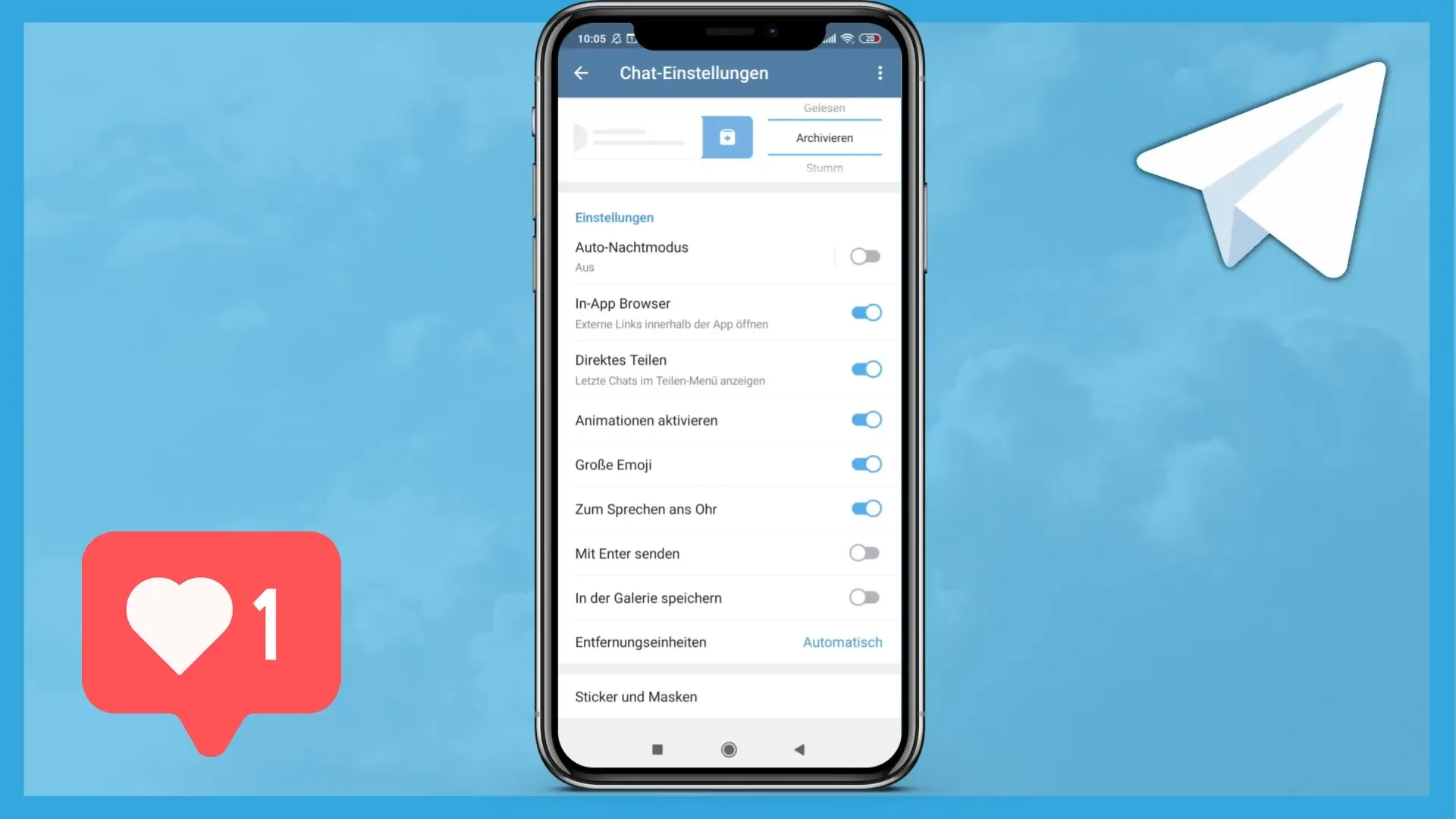
Als laatste optie zie je onder "Apparaat" informatie over het momenteel gebruikte apparaat en de mogelijkheid om de taal van Duits naar verschillende andere talen te wijzigen.
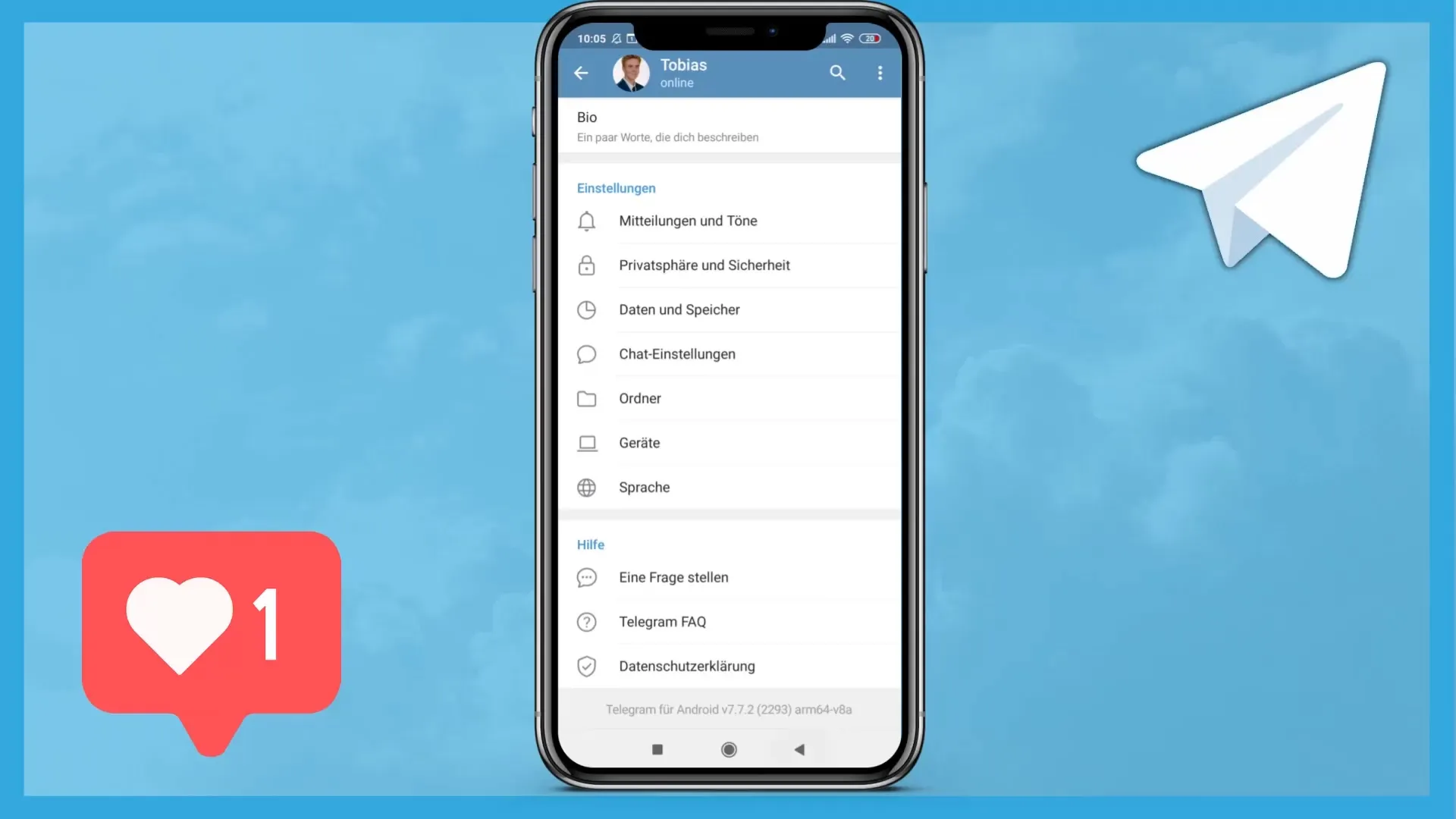
Dit was een overzicht van de instellingen van Telegram op jouw smartphone. Het is raadzaam om deze opties te controleren voordat je je verder verdiept in Telegram en zijn online marketing toolkit.
Samenvatting
In deze handleiding heb je geleerd hoe je de instellingen van Telegram op jouw smartphone kunt aanpassen om een optimale gebruikservaring te bereiken. De aanpassingen omvatten gebieden zoals meldingen, privacy, beveiliging en weergave, die je helpen Telegram naar jouw wensen aan te passen.
Veelgestelde vragen
Hoe kan ik meldingen voor privéchats uitschakelen?Ga naar "Instellingen", vervolgens naar "Meldingen en tonen" en schakel de meldingen voor privéchats uit.
Hoe kan ik een gebruiker blokkeren?In de privacy- en beveiligingsinstellingen kun je geblokkeerde gebruikers toevoegen.
Hoe stel ik een pincode-vergrendeling in?Ga naar de beveiligingsinstellingen om een pincode in te stellen voor toegang tot de app.
Kan ik de lettergrootte in chats wijzigen?Ja, onder de chatinstellingen kun je de lettergrootte aanpassen.
Hoe kan ik mijn taal in Telegram wijzigen?Onder "Apparaat" kun je de taal in Telegram aanpassen.


